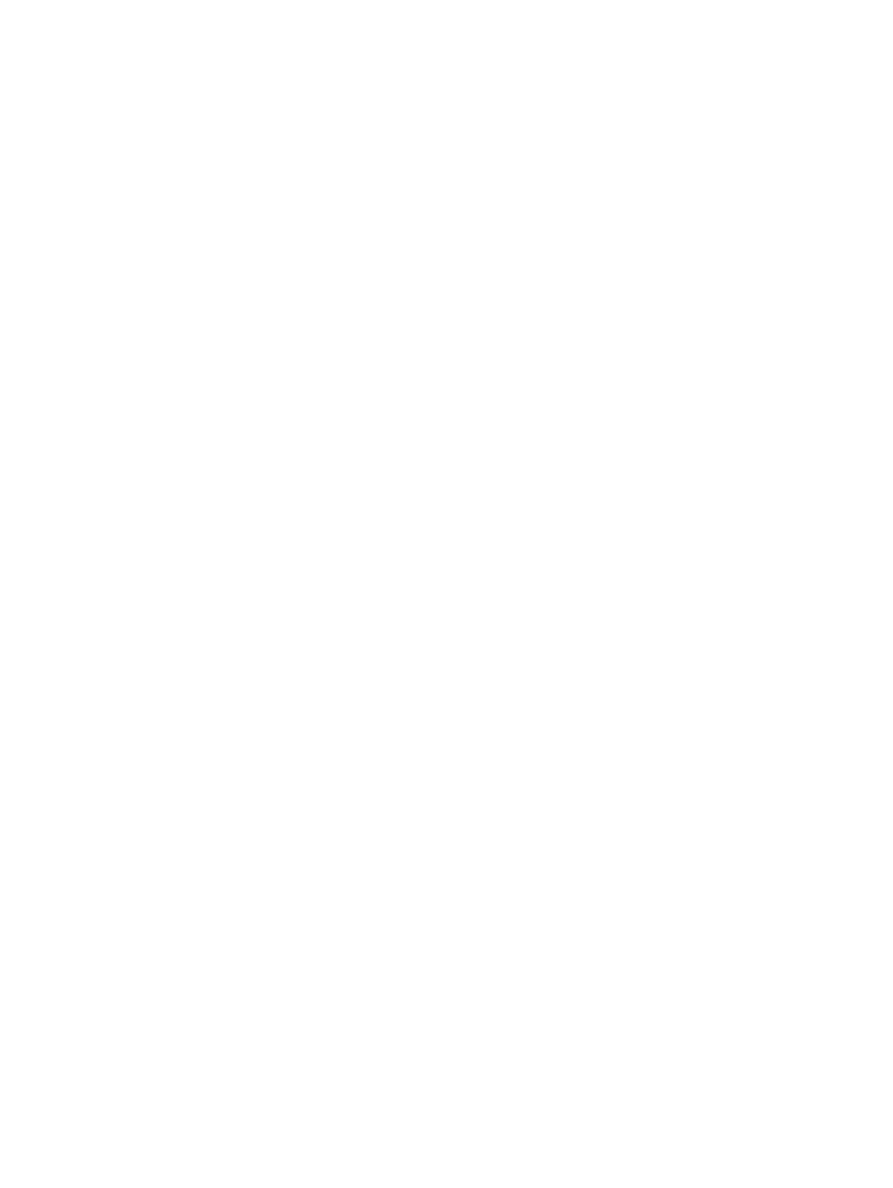
Drukowanie na obu stronach kartki (drukowanie dwustronne).
Korzystanie z automatycznego drukowania dwustronnego
1.
Włóż do jednego z podajników tyle papieru, aby wystarczyło go na całe zlecenie druku. Jeżeli
używasz papieru specjalnego, na przykład papieru firmowego, załaduj go następująco:
●
W przypadku podajnika 1 załaduj papier firmowy zadrukowaną stroną do góry i górną
krawędzią skierowaną do urządzenia.
●
W przypadku pozostałych podajników załaduj papier firmowy zadrukowaną stroną do dołu i
górną krawędzią skierowaną ku przodowi podajnika.
2.
W menu File (Plik) puknij polecenie Print (Drukuj).
3.
Otwórz menu Układ.
4.
W obszarze w pobliżu pozycji Two-Sided (Dwustronny) wybierz pozycję Long-Edge Binding
(Łączenie wzdłuż dłuższej krawędzi) lub Short-Edge Binding (Łączenie wzdłuż krótszej
krawędzi).
5.
Puknij opcję Print (Drukuj).
Ręczne drukowanie po obu stronach
1.
Włóż do jednego z podajników tyle papieru, aby wystarczyło go na całe zlecenie druku. Jeżeli
używasz papieru specjalnego, na przykład papieru firmowego, załaduj go następująco:
●
W przypadku podajnika 1 załaduj papier firmowy zadrukowaną stroną do góry i górną
krawędzią skierowaną do urządzenia.
●
W przypadku pozostałych podajników załaduj papier firmowy zadrukowaną stroną do dołu i
górną krawędzią skierowaną ku przodowi podajnika.
2.
W menu File (Plik) puknij polecenie Print (Drukuj).
3.
W menu Wykończenie wybierz opcję Drukuj ręcznie na drugiej stronie.
4.
Kliknij polecenie Drukuj. Wykonaj instrukcje przedstawione w oknie podręcznym wyświetlonym na
ekranie komputera przed włożeniem zadrukowanego stosu arkuszy do podajnika 1, aby
wydrukować drugą połowę zlecenia.
5.
Przejdź do urządzenia i wyjmij niezadrukowany papier z podajnika 1.
6.
Załaduj stos arkuszy zadrukowaną stroną do góry i górną krawędzią skierowaną do urządzenia.
Drugą stronę trzeba wydrukować przy użyciu podajnika 1.
7.
Jeśli zostanie wyświetlony monit, naciśnij odpowiedni przycisk panelu sterowania, aby
kontynuować.
60
Rozdział 4 Korzystanie z urządzenia z komputerem Macintosh
PLWW